שימוש בפרשנות שפה בפגישות Microsoft Teams
נהל תקשורת ברורה ויעילה במהלך פגישות רב-לשוניות ושיחות ועידה באמצעות פרשנות שפה ב- Microsoft Teams.
פרשנות שפה מאפשרת למתרגמים מקצועיים להמיר את מה שהדובר אומר לשפה אחרת בזמן אמת, מבלי להפריע לזרימת המסירה המקורית של הדובר. פרשנות בו-זמנית זו תוביל לפגישות כוללות יותר, שבהן משתתפים דוברי שפות שונות יכולים לשתף פעולה באופן מלא זה עם זה.
הערות:
-
פרשנות שפה אינה זמינה בשלב זה בפגישות Teams מוצפנות מקצה לקצה (E2EE).
-
אם תפעיל שמע מרחבי בפגישה עם פרשנות חיה, תשמע את השמע המקורי והתורגם באותו עוצמת קול. כבה את השמע המרחבי והצטרף מחדש לפגישה כדי לשמוע את קולו של המתרגם בבירור באמצעות הפחתת הקול המקורי.
במאמר זה:
ארגון פגישה באמצעות פרשנות שפה
מארגנים יכולים להפוך הגדרות פרשנות שפה לזמינות עבור פגישה, להוסיף מתרגמים לפני הפגישה ולהקצה מתרגמים במהלך הפגישה.
ארגון פגישה באמצעות פרשנות שפה
ניתן להוסיף פרשנות שפה לכל פגישה. לאחר שתארגן פגישה, תוכל להוסיף אליה פרשנות שפה ולהזמין את המתרגמים של הארגון שלך להצטרף.
כדי ליצור פגישה עם פרשנות שפה:
-
הוסף משתתפים בשדה הוסף משתתפים נדרשים .
-
בפרטי הפגישה, בחר אפשרויות ולאחר

-
בתיבה תפקידים

-
במתרגמים, חפש ובחר מתרגם בתפריט הנפתח.
-
בשפת המקור, בחר את השפה בה המתרגם יתרגם.
-
בשפת היעד, בחר את השפה שלה המתרגם יתרגם את שפת המקור.
-
הערה: כדי להקצות מתרגמים חיצוניים או אורחים, עליך להגדיר מתרגם במהלך הפגישה.
-
-
בחר הוסף מתרגמים נוספים אם הפגישה שלך זקוקה לערוצים נוספים של שפה.
הערה: פרשנות השפה של Teams תומכת בפרשנות חד-כיוונית בלבד. אם הפגישה דורשת תרגום של שפות מקור מרובות, המארגן צריך לבחור הוסף מתרגמים נוספים כדי להוסיף ערוצי שפה נוספים.
-
בחר שמור כדי להחיל הגדרות פרשנות.
הגדרת מתרגם במהלך הפגישה
כדי להקצות מתרגמים אורחים או חיצוניים, הגדר אותם כמתרגם במהלך הפגישה.
-
בפגישה, בחר אנשים

-
רחף מעל האדם שברצונך להפוך למתרגם ובחר אפשרויות נוספות


הערה: אפשרות זו זמינה רק בפגישות המתוזמנות כאשר פענוח השפה זמין.
-
הגדר את שפת המקור ואת שפת היעד שלהמתרגם החדש.
-
בחר אישור.
שינוי ערוץ השפה
כאשר משתתפים מצטרפים לפגישה עם פרשנות שפה, הם יבחרו את השפה שאליה הם רוצים להאזין. הם יכולים גם לעבור בין האזנה לשפה זו לבין הדובר המקורי במהלך הפגישה.
הערה: בשלב זה, משתתפים יכולים רק לבחור ערוץ שפה באמצעות יישום שולחן העבודה של Teams.
כדי לשנות את ערוץ השפה:
-
בחר פעולות נוספות

-
בחר שפה לדיבור


-
בתפריט הנפתח האזנה ל, בחר את השפה שברצונך לשמוע מהתרגומים הזמינים.
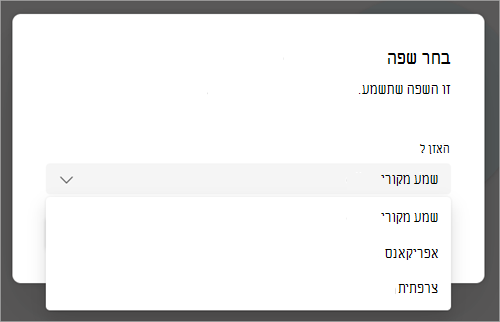
-
בחר אישור.
חוויית המתרגם
המתרגמים יכולים לשמוע את כל הרמקולים ולהתחיל לפרש מיד לאחר שהם מצטרפים לפגישה. לאחר שהם יצטרפו, הם לא יוכלו להחליף חדרים בעצמם.
שאלות נפוצות
האם Microsoft מספקת מתרגמים?
Microsoft אינה מספקת מתרגמים. ארגונים יצטרכו להעסיק את המתרגמים שלהם כדי לתמוך בצרכים שלהם לפרשנות.
האם מתרגמים יכולים להצטרף באינטרנט?
מתרגמים יכולים להצטרף לפגישות פרשנות בשידור חי באינטרנט; עם זאת, תכונה זו אינה נתמכת בשלב זה עבור משתתפים שהצטרף באינטרנט.
באיזה מידע למתרגם יש גישה?
למשתתפים יהיו הרשאות זהות למשתתפים. הם יוכלו לראות את הצ'אט של הפגישה, את לוח הפגישות וכן הלאה.
כמה מתרגמים ניתן להוסיף לפגישה?
באפשרותך להוסיף עד 16 זוגות שפה שונים (לדוגמה, תרגום צרפתית לספרדית נחשב כזוג שפה אחד). באפשרותך להקצות כמה מתרגמים ל- 16 זוגות השפות לפי הצורך.
הערה: מתרגם אינו יכול להיות מארגן או מארגן עמית של הפגישה.
עם אילו סוגי פגישות פועלת תכונה זו?
פרשנות שפה נתמכת עבור פגישות מתוזמנות רגילות, פגישות ערוץ, פגישות עם עד 1000 משתתפים וסמינרים באינטרנט.
פיצולי חדרים אינם נתמכים כעת. בפגישות עם פיצולי חדרים, ניתן לפרש את הפגישה הראשית, אך הפרשנות תפסק כאשר פיצולי החדרים יתחילו.
פרשנות שפה אינה זמינה בשלב זה בפגישות Teams מוצפנות מקצה לקצה (E2EE).
האם ניתן להפעיל כיתובים עבור פגישה עם פרשנות?
כיתובים בפגישה עם פירוש שפה יכתוב רק את הדובר הראשי, ולא את המתרגם. אם השפה של הדובר הראשי משתנה, מארגן הפגישה יצטרכו להעביר את השפה המדוברת של הכתוביות בשידור חי לשפה הנכונה כדי שהכתוביות יפעלו.
האם להקלטות פגישה יהיו גם שמע מקורי וגם שמע מתורגם?
הקלטות פגישה בפגישה עם פרשנות שפה לוכדות רק את השמע של הערוץ הראשי, או הדובר המקורי. השמע של המתרגם לא יהיה קיים בהקלטה.
הקלטת תאימות אינה נתמכת בשלב זה בפגישות עם פרשנות שפה.
איזה סוג של הגדרה דרושים למתרגם?
המתרגמים חייבים להצטרף לפגישות ב- Teams עבור שולחן עבודה או אינטרנט. פרשנות שפה נתמכת במכשירים ניידים בעת שימוש באוזניות.










